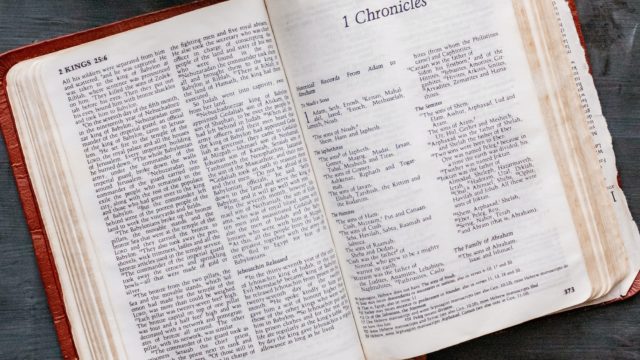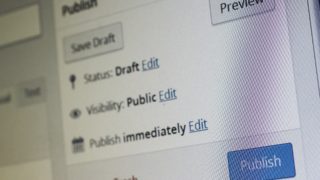カテゴリーとは
カテゴリーは、記事をグループで分ける機能です。
カテゴリーごとに記事を検索できるため、目的の記事が探し出しやすくなります。
TOP画面ではカテゴリー毎に、新着記事の表示を行うデザインも多いです。
カテゴリーについては、「任意項目」であり、テンプレートによって表示されないこともあります。
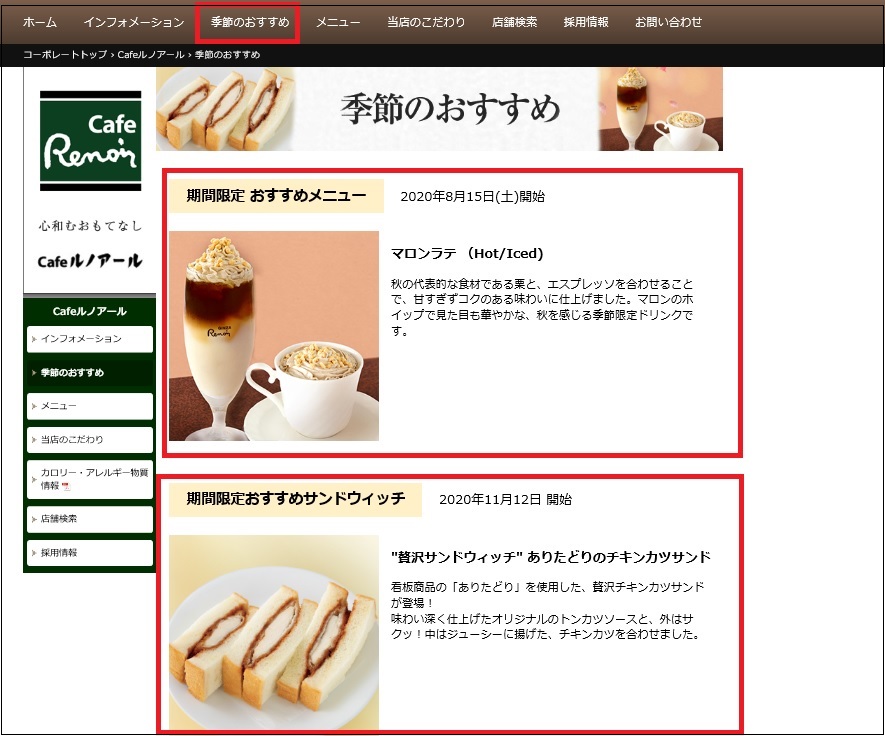
TOPぺージでカテゴリー名をクリックすると、カテゴリーごとに記事を探すことができます。
既存のカテゴリーの設定方法
カテゴリーは、既に在るものにチェックを入れるか、「新規カテゴリーを追加」から新規追加できます。
記事の編集画面を表示しておきましょう。

カテゴリー名をチェック
カテゴリーを新規作成する方法
カテゴリーの新規作成は、「カテゴリー」という画面で行います。
※記事の編集画面でも行えますが、スラッグ(下記参照)が設定できないため、こちらから新規作成を行うようにしましょう。
 ①「投稿」をクリック
①「投稿」をクリック
②「カテゴリー」をクリック
③カテゴリー名を入力(※日本語入力でOK)
④スラッグを入力
・「スラッグ」とは、URLに使われる文字列です。
・【例】 http//example.co./category/notice/ の「notice」の部分になります。
・小文字の半角英字、数字、ハイフンで設定しましょう。
・分かりやすくて意味のあるもの(タグ名を英訳したものなど)がお勧めです。
⑤親カテゴリーを適宜指定
子カテゴリー(何かのカテゴリーの下の階層のカテゴリー)を作る際に、親カテゴリー(上の階層のカテゴリー)を指定しましょう。
「子カテゴリー」を「親カテゴリー」の中に自由に作ってよいという場合があります。「親カテゴリー」の下に作るカテゴリーを「子カテゴリー」と呼びます。
≪例≫「Event」という子カテゴリーを「セミナー」や「お知らせ」の下に作ることは許可されることが多いです。
⑥「新規カテゴリーを追加」をクリック
これでカテゴリーを新規に登録することができます。